DIMM-FAS2600 を交換します
 変更を提案
変更を提案


ストレージシステムでヘルスモニタアラートに基づく大量のCECC(修正可能なエラー訂正コード)エラーや修正不可能なECCエラーなどのエラーが発生した場合は、コントローラのDIMMを交換する必要があります。これらのエラーは通常、DIMMの1つの障害が原因でストレージシステムがONTAPをブートできないことが原因です。
システムのその他のコンポーネントがすべて正常に動作している必要があります。問題がある場合は、必ずテクニカルサポートにお問い合わせください。
障害が発生したコンポーネントは、プロバイダから受け取った交換用 FRU コンポーネントと交換する必要があります。
手順 1 :障害のあるコントローラをシャットダウンします
ストレージシステムのハードウェア構成に応じた手順に従って、障害のあるコントローラをシャットダウンまたはテイクオーバーします。
障害のあるコントローラをシャットダウンするには、コントローラのステータスを確認し、必要に応じて正常なコントローラが障害のあるコントローラストレージからデータを引き続き提供できるようにコントローラをテイクオーバーする必要があります。
ノードが 3 つ以上あるクラスタは、クォーラムを構成している必要があります。クラスタがクォーラムを構成していない場合、または正常なコントローラで適格性と正常性についてfalseと表示される場合は、障害のあるコントローラをシャットダウンする前に問題 を修正する必要があります。を参照してください "ノードをクラスタと同期します"。
-
AutoSupport が有効になっている場合は、 AutoSupport メッセージを呼び出してケースの自動作成を抑制します。「 system node AutoSupport invoke -node * -type all -message MAINT=_Number_OF_hours_down_h
次の AutoSupport メッセージは、ケースの自動作成を 2 時間停止します。 cluster1 : * > system node AutoSupport invoke -node * -type all -message MAINT=2h`
-
障害のあるコントローラが HA ペアの一部である場合は、正常なコントローラのコンソールから自動ギブバックを無効にします。 storage failover modify -node local-auto-giveback false
-
障害のあるコントローラに LOADER プロンプトを表示します。
障害のあるコントローラの表示 作業 LOADER プロンプト
コントローラモジュールの取り外しに進みます。
ギブバックを待っています
Ctrl キーを押しながら C キーを押し、「 y 」と入力します。
システムプロンプトまたはパスワードプロンプト(システムパスワードの入力)
正常なコントローラから障害のあるコントローラをテイクオーバーまたは停止します。「 storage failover takeover -ofnode impaired_node_name _
障害のあるコントローラに「 Waiting for giveback… 」と表示されたら、 Ctrl+C キーを押し、「 y 」と入力します。
-
システムのシャーシにコントローラモジュールが 1 つしかない場合は、電源装置をオフにして、障害のあるコントローラの電源コードを電源から抜きます。
手順 2 :コントローラモジュールを取り外す
コントローラ内部のコンポーネントにアクセスするには、まずコントローラモジュールをシステムから取り外し、続いてコントローラモジュールのカバーを外す必要があります。
-
接地対策がまだの場合は、自身で適切に実施します。
-
ケーブルマネジメントデバイスに接続しているケーブルをまとめているフックとループストラップを緩め、システムケーブルと SFP をコントローラモジュールから外し(必要な場合)、どのケーブルが何に接続されていたかを記録します。
ケーブルはケーブルマネジメントデバイスに収めたままにします。これにより、ケーブルマネジメントデバイスを取り付け直すときに、ケーブルを整理する必要がありません。
-
ケーブルマネジメントデバイスをコントローラモジュールの右側と左側から取り外し、脇に置きます。

-
カムハンドルのラッチをつかんで解除し、カムハンドルを最大限に開いてコントローラモジュールをミッドプレーンから離し、両手でコントローラモジュールをシャーシから外します。

-
コントローラモジュールを裏返し、平らで安定した場所に置きます。
-
カバーを開くには、青いタブをスライドしてカバーを外し、カバーを上げて開きます。
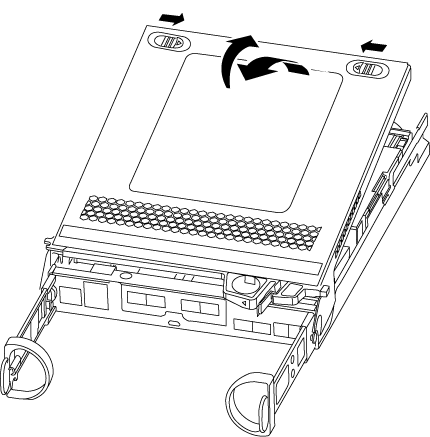
手順 3 : DIMM を交換します
DIMM を交換するには、コントローラ内で DIMM の場所を確認し、特定の手順を実行します。
DIMM を交換する場合は、コントローラモジュールから NVMEM バッテリを取り外したあとに DIMM を取り外す必要があります。
-
コントローラモジュールの NVMEM LED を確認します。
システムコンポーネントを交換する前にシステムのクリーンシャットダウンを実行し、不揮発性メモリ( NVMEM )内の書き込み前のデータが失われないようにする必要があります。LED はコントローラモジュールの背面にあります。次のアイコンを探します。

-
NVMEM LED が点滅していない場合は、 NVMEM が空の状態です。以降の手順を省略して、この手順の次のタスクに進むことができます。
-
NVMEM LED が点滅している場合は、 NVMEM にデータが含まれています。バッテリを取り外してメモリをクリアする必要があります。
-
バッテリの場所を確認し、バッテリプラグ前面のクリップを押してプラグソケットからロッククリップを外し、バッテリケーブルをソケットから抜きます。
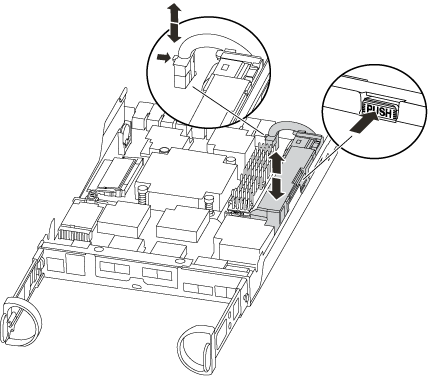
-
NVMEM LED が点灯していないことを確認します。
-
バッテリコネクタを再接続します。
-
-
NVMEM LED を再度確認します。
-
コントローラモジュールで DIMM の場所を確認します。
-
交換用 DIMM を正しい向きで挿入できるように、ソケット内の DIMM の向きをメモします。
-
DIMM の両側にある 2 つのツメをゆっくり押し開いて DIMM をスロットから外し、そのままスライドさせてスロットから取り出します。
DIMM 回路基板のコンポーネントに力が加わらないように、 DIMM の両端を慎重に持ちます。 DIMM の数と配置は、システムのモデルによって異なります。
次の図は、システム DIMM の場所を示しています。
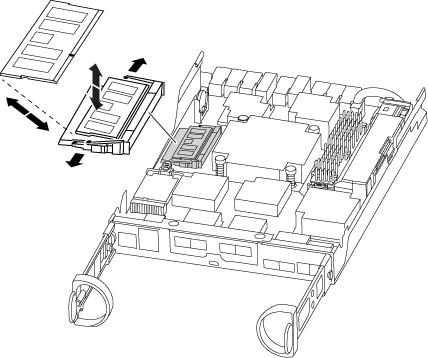
-
交換用 DIMM を静電気防止用の梱包バッグから取り出し、 DIMM の端を持ってスロットに合わせます。
DIMM のピンの間にある切り欠きを、ソケットの突起と揃える必要があります。
-
コネクタにある DIMM のツメが開いた状態になっていることを確認し、 DIMM をスロットに対して垂直に挿入します。
DIMM のスロットへの挿入にはある程度の力が必要です。簡単に挿入できない場合は、 DIMM をスロットに正しく合わせてから再度挿入してください。
DIMM がスロットにまっすぐ差し込まれていることを目で確認してください。 -
DIMM の両端のノッチにツメがかかるまで、 DIMM の上部を慎重にしっかり押し込みます。
-
NVMEM バッテリプラグソケットの場所を確認し、バッテリケーブルプラグ前面のクリップを押してソケットに挿入します。
プラグがコントローラモジュールに固定されていることを確認します。
-
コントローラモジュールのカバーを閉じます。
手順 4 :コントローラモジュールを再度取り付けます
コントローラモジュールのコンポーネントを交換したら、モジュールをシャーシに再度取り付けます。
-
コントローラモジュールのカバーをまだ取り付けていない場合は取り付けます。
-
コントローラモジュールの端をシャーシの開口部に合わせ、コントローラモジュールをシステムに半分までそっと押し込みます。
指示があるまでコントローラモジュールをシャーシに完全に挿入しないでください。 -
必要に応じてシステムにケーブルを再接続します。
光ファイバケーブルを使用する場合は、メディアコンバータ( QSFP または SFP )を取り付け直してください(取り外した場合)。
-
コントローラモジュールの再取り付けを完了します。
システムの構成 実行する手順 HA ペア
コントローラモジュールは、シャーシに完全に装着されるとすぐにブートを開始します。
-
カムハンドルを開き、コントローラモジュールをミッドプレーンまでしっかりと押し込んで完全に装着し、カムハンドルをロック位置まで閉じます。
コネクタの破損を防ぐため、コントローラモジュールをスライドしてシャーシに挿入する際に力を入れすぎないでください。 コントローラは、シャーシに装着されるとすぐにブートを開始します。
-
ケーブルマネジメントデバイスをまだ取り付けていない場合は、取り付け直します。
-
ケーブルマネジメントデバイスに接続されているケーブルをフックとループストラップでまとめます。
スタンドアロン構成です
-
カムハンドルを開き、コントローラモジュールをミッドプレーンまでしっかりと押し込んで完全に装着し、カムハンドルをロック位置まで閉じます。
コネクタの破損を防ぐため、コントローラモジュールをスライドしてシャーシに挿入する際に力を入れすぎないでください。 -
ケーブルマネジメントデバイスをまだ取り付けていない場合は、取り付け直します。
-
ケーブルマネジメントデバイスに接続されているケーブルをフックとループストラップでまとめます。
-
電源装置と電源に電源ケーブルを再接続し、電源をオンにしてブートプロセスを開始します。
-
手順 5 :障害が発生したパーツをネットアップに返却する
障害が発生したパーツは、キットに付属のRMA指示書に従ってNetAppに返却してください。 "パーツの返品と交換"詳細については、ページを参照してください。



